DCP-L2550DN
FAQ et Diagnostic |

DCP-L2550DN
Date: 08/06/2020 ID: faq00100491_000
Le toner se détache du papier
Si le toner se détache du papier après l'impression, procédez comme suit:
1. Mettre à jour le firmware pour une performance optimale de votre imprimante
Pour mettre à jour le firmware, nous vous recommandons de connecter l'imprimante Brother avec une connexion USB ou Ethernet filaire.
Si la mise à jour du firmware n'a pas résolu le problème, passez à l'étape 2.
2. Vérifier les leviers verts à l'intérieur de l'arrière de l'imprimante
Assurez-vous que les deux leviers verts à l'intérieur du capot arrière soient en position élevée. Si ce n'est pas le cas, remontez-les complètement.
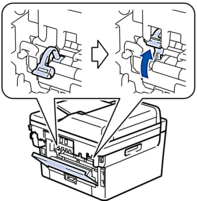
Si les leviers sont complètement levés et que le problème persiste, passez à l'étape 3.
3. Vérifier le type de support
Assurez-vous d'avoir sélectionné le bon Type de Support qui correspond au papier utilisé dans le pilote d'imprimante.
Réglage du type de papier dans le pilote d'impression
> Modifiez les paramètres du pilotes d'impression
Réglage du type de papier sur l'imprimante
Sélectionnez le format et type de papier qui s'adapte à votre appareil.
*Pas nécessaire pour la HL-2310D.
Si les réglages sont corrects, mais que le problème persiste, passez à l'étape 4.
4. Choisir le mode "Améliorer la Tenue du Toner" dans le pilote d'imprimante
Windows®
-
Ouvrez la boîte de dialogue Préférences d'Impression.
> Cliquez ici pour apprendre comment ouvrir les Préférences d'Impression. (Pour Windows)

- Cliquez sur l'onglet Avancé.
- Cliquez sur "Autres options d’impression".
- Sélectionnez Améliorer la Tenue du Toner.
Mac
-
Ouvrez la boîte de dialogue Imprimer.
> Cliquez ici pour apprendre comment ouvrir la boîte de dialogue Imprimer. (Pour Mac OS X)
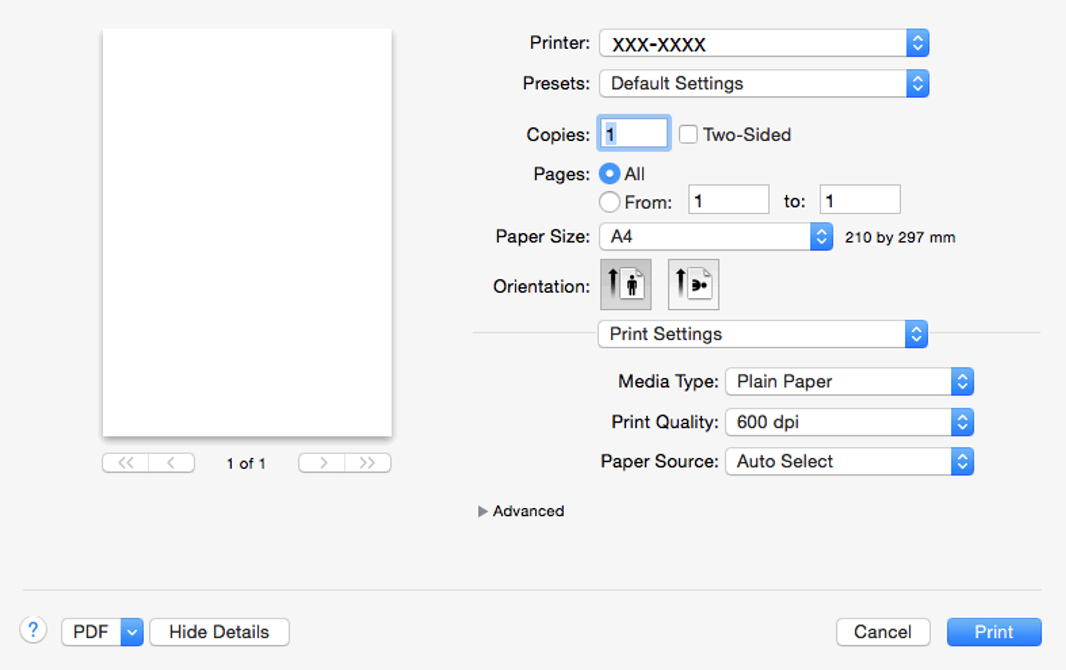
- Cliquez sur le menu contextuel Paramètres d'Impression.
- Cliquez Avancé.
- Sélectionnez Améliorer la Tenue du Toner.
- Si cette option ne résout pas le problème, changez le paramètre Type de Support dans le pilote d'imprimante sur un réglage épais.
- Si vous imprimez sur des enveloppes, choisissez Env. Epais sous Type de Support.
DCP-L2510D, DCP-L2530DW, DCP-L2550DN, HL-L2310D, HL-L2350DW, HL-L2370DN, MFC-L2710DN, MFC-L2710DW, MFC-L2730DW, MFC-L2750DW
Pour toute assistance supplémentaire, contactez le service clientèle de Brother:
Commentaires sur le contenu
Ce formulaire a pour seul but de nous faire part de vos commentaires.